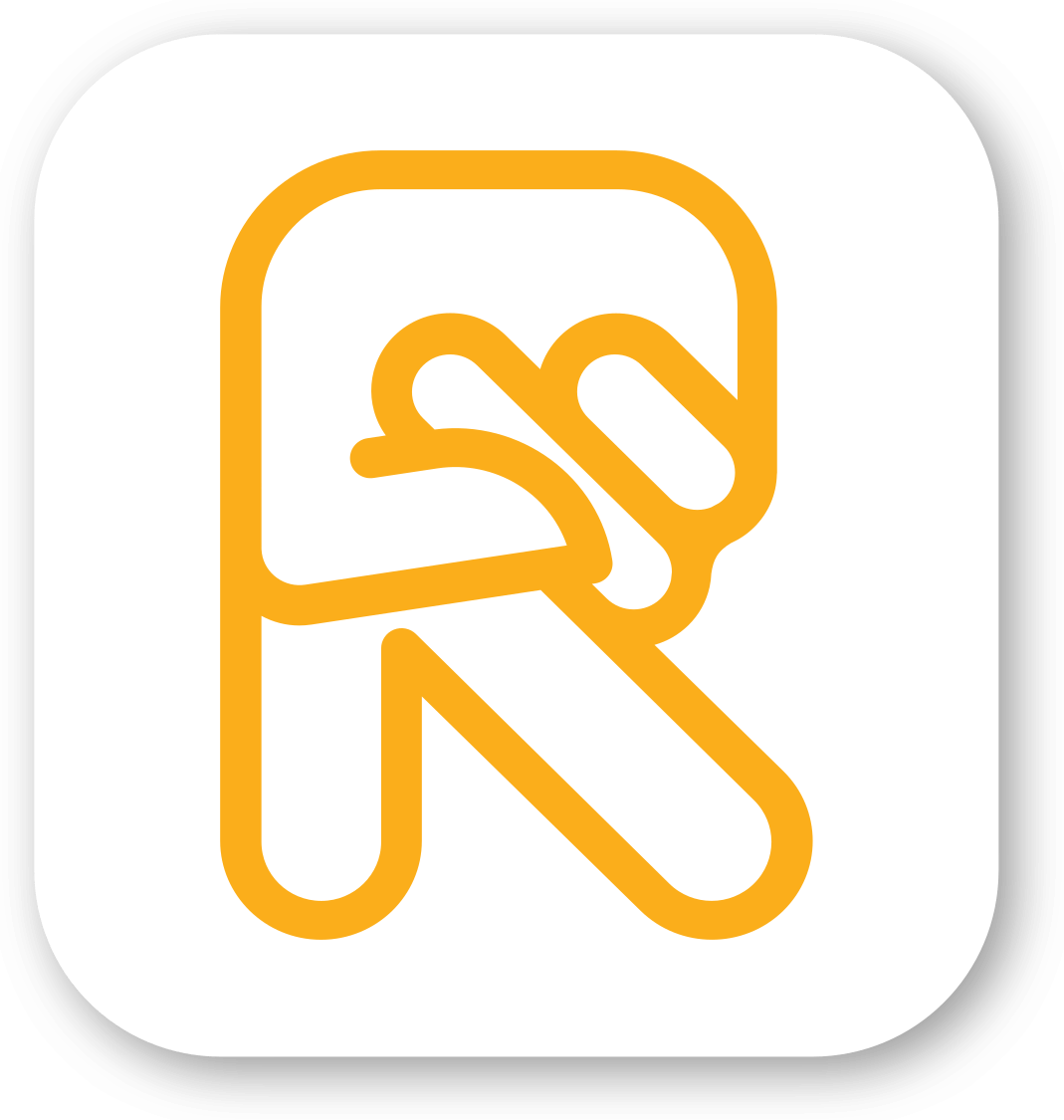Хотите проанализировать поведение пользователей на сайте? Вам не обойтись без «Яндекс.Метрики». Мы расскажем, как установить и настроить этот инструмент.
«Яндекс.Метрика» – это инструмент веб-аналитики, позволяющий отслеживать эффективность проводимых рекламных кампаний, характеристики и параметры трафика, поведенческие факторы и т. д. Сегодня ни одна успешная рекламная кампания в «Директе» не обходится без использования данных, полученных с помощью «Метрики». Ниже представлена пошаговая инструкция, как настроить «Метрику» для «Яндекс.Директа» с нуля.
Шаг № 1. Создание счетчика
Если на вашем сайте не установлен счетчик «Яндекс.Метрики», для начала его необходимо создать. Чтобы это сделать, перейдите на страницу https://metrika.yandex.ru/list и авторизуйтесь в «Яндексе» (если еще не авторизованы).
Далее следуйте инструкции:
1. Нажмите кнопку «Создать счетчик» в левом верхнем углу.
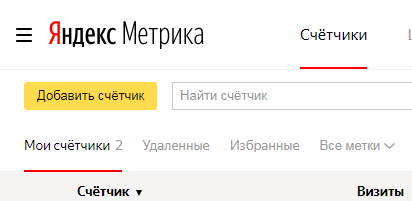 Мои счетчики: создать
Мои счетчики: создать
2. Укажите имя счетчика и URL-адрес вашего сайта. Если у сайта несколько доменов, добавьте другие с помощью кнопки «Дополнительные адреса».
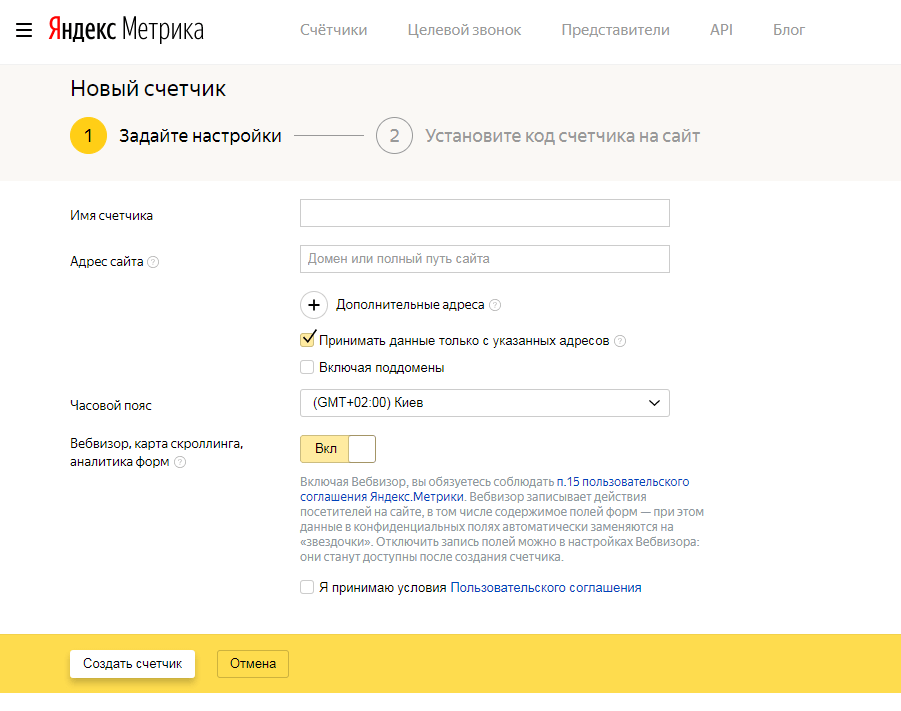 Настройка нового счетчика
Настройка нового счетчика
3. Поставьте галочку напротив строки «Принимать данные только с указанных адресов».
4. Если хотите получать статистику и по поддоменам, поставьте галочку «Включая поддомены».
5. Укажите часовой пояс.
6. Передвиньте ползунок вправо, если хотите получать статистику по действиям посетителя на сайте (движение мыши, скроллинг, клики) с помощью «Вебвизора», карты скроллинга и аналитики форм.
7. Примите условия пользовательского соглашения.
8. Нажмите кнопку «Сохранить счетчик».
Шаг № 2. Установка и настройка
На втором шаге вам будет предложено установить счетчик «Метрики» на свой сайт одним из следующих способов.
 Способ установка кода счетчика
Способ установка кода счетчика
При помощи HTML. Вам необходимо будет вставить код счетчика в HTML-код сайта между тегами head или body (в шапке или теле сайта соответственно). Чем выше будет установлен счетчик, тем раньше он будет загружаться при переходе на страницу. Счетчик «Метрики» необходимо устанавливать на все страницы сайта.
Через CMS и конструкторы сайтов. Для разных CMS и конструкторов установка счетчика может осуществляться по-разному. На некоторых предусмотрен специальный плагин, позволяющий просто вписать номер счетчика. На других же необходимо использовать произвольный html-блок (Custom HTML), куда можно вписать код.
При помощи систем управления тегами. Для разных систем управления тегами процесс добавления счетчика «Метрики» также будет отличаться. В одних предусмотрено специальное поле, где достаточно указать номер счетчика, в других же необходимо использовать произвольный html-блок (Custom HTML), в который необходимо вписать код.
Выбирая тот или иной способ установки счетчика на сайт, вы также могли заметить кнопку «Дополнительные настройки». Нажав на нее, вы увидите перечень настроек, которые можно добавить или убрать. Для всех сайтов рекомендуется поставить первые три галочки (отслеживание хеша в адресной строке браузера, асинхронный код, для XML-сайтов), остальные настройки по желанию.
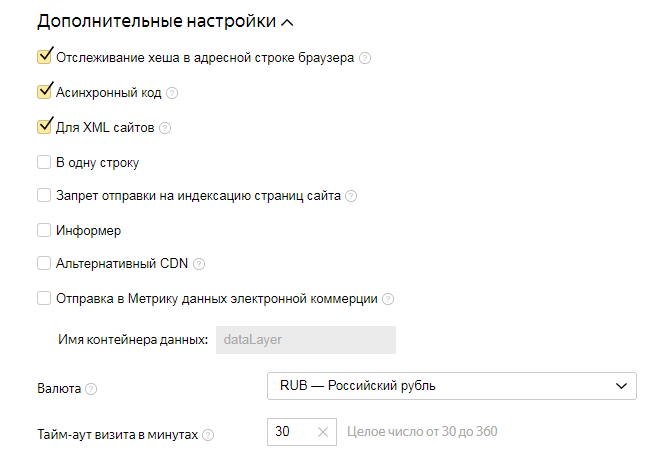 Дополнительные настройки счетчика
Дополнительные настройки счетчика
Далее скопируйте нижесгенерированный код и добавьте его выбранным способом на свой сайт.
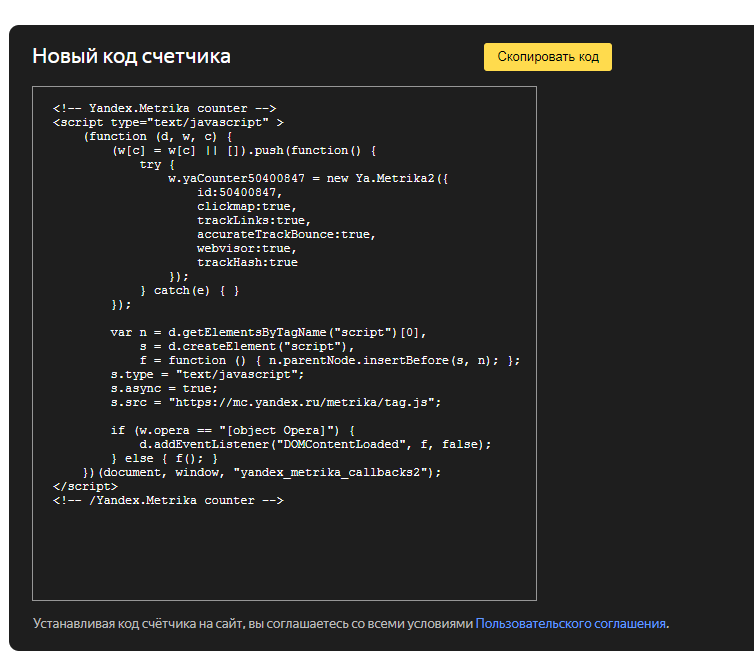 Код счетчика для сайта
Код счетчика для сайта
Вы также можете добавить цели, выполнение которых будет отслеживаться и фиксироваться в отчетах «Метрики». Например, посещение определенных страниц, заполнение форм, нажатие кнопок и т. д.
Для добавления новой цели перейдите в настройки счетчика (иконка шестеренки), а затем выберите вкладку «Цели».
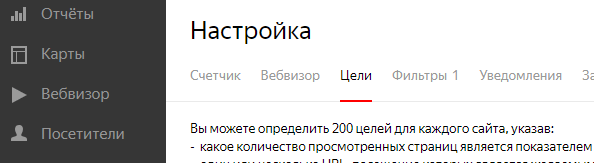 Настройка целей
Настройка целей
Шаг № 3. Подключение к рекламной кампании «Директа»
Настроить «Метрику» в «Яндекс.Директе» можно двумя способами:
- указав в параметрах кампании номер счетчика «Метрики». Сделать это можно как при создании кампании, так и при редактировании ее параметров. Найдите строку «Счетчики Метрики» и нажмите кнопку «Добавить». В появившемся окне впишите номер;
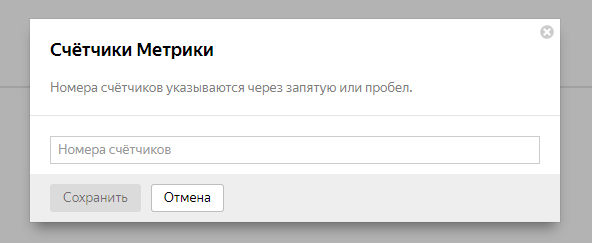 Настройка Метрики в Яндекс.Директе: способ 1
Настройка Метрики в Яндекс.Директе: способ 1
- поставив галочку в параметрах кампании «Размечать ссылки для Метрики». Это необходимо для того, чтобы взаимодействие двух сервисов между собой было максимально корректным.
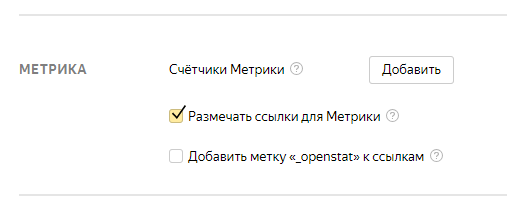 Размечать ссылки для Метрики
Размечать ссылки для Метрики
Если хотя бы один из параметров указан, вы сможете просматривать дополнительную статистику с помощью отчетов «Яндекс.Метрики». Но на практике рекомендуется использовать оба варианта: указать номер и поставить галочку для автоматической разметки.
Просмотр статистики
Чтобы просмотреть статистику по рекламным кампаниям «Директа», необходимо на странице «Метрики» открыть «Отчеты» – «Стандартные отчеты» – «Источники». Далее необходимо выбрать один из вариантов отчета «Директа»: сводку, площадки, отчеты, UTM-метки.
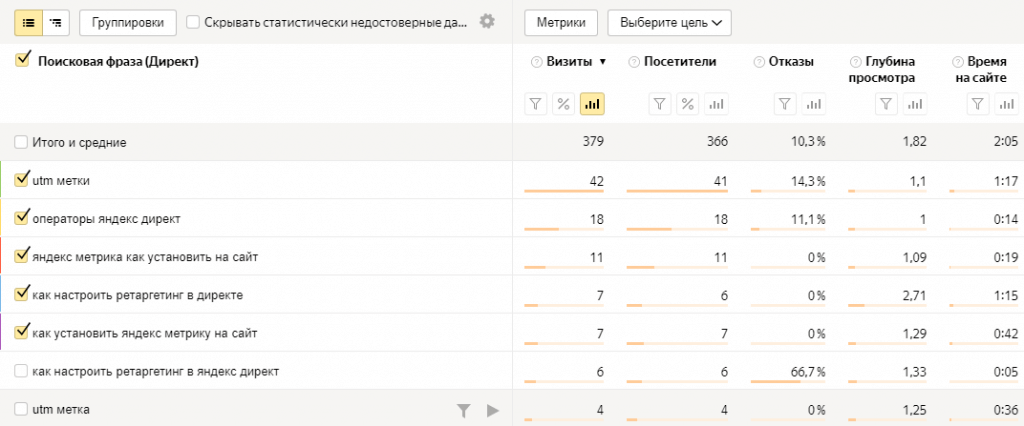 Просмотр статистики
Просмотр статистики
Для каждого отчета можно выбрать одну из целей и просмотреть статистику именно по ней.

 Редакция Rookee
Редакция Rookee